Большое количество создаваемых Яндекс.Браузером временных файлов занимает много памяти на смартфоне или планшете, замедляя работоспособность устройства и давая возможность установить меньше полезных приложений, чем хотелось бы. Чтобы не допустить этого, нужно время от времени чистить кэш браузера. Рассмотрим способы, как очистить историю в Яндексе на телефоне, работающем под управлением операционных систем Android или iOS.
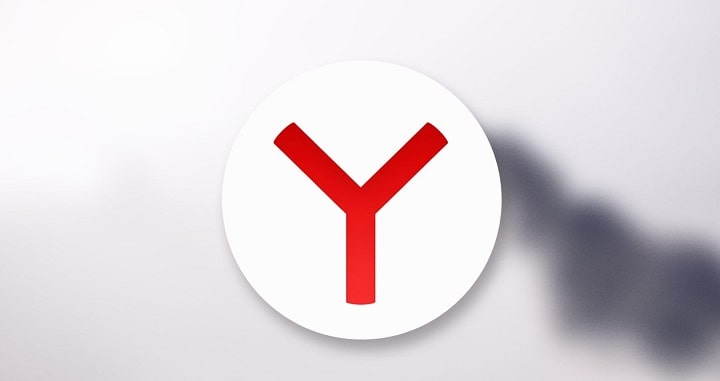
Удаляем историю поиска Яндекс Браузера на телефоне
Удалить список просмотренных сайтов и временных файлов с памяти смартфона можно без помощи сторонних приложений. Весь необходимый функционал предусмотрен в самом браузере.
-
Откройте приложение Яндекс.Браузер и перейдите в меню настроек (иконка с тремя горизонтальными линиями).
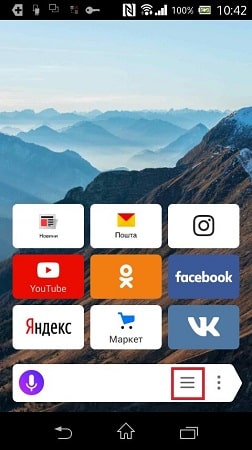
Как удалить историю браузера посещений в браузере Microsoft Edge/


-
Откройте контекстное меню настроек и выберите пункт «Настройки».
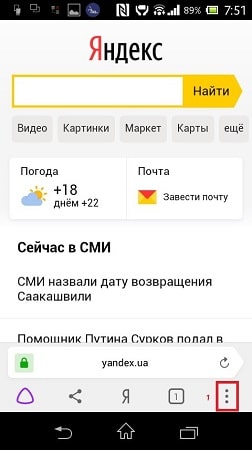
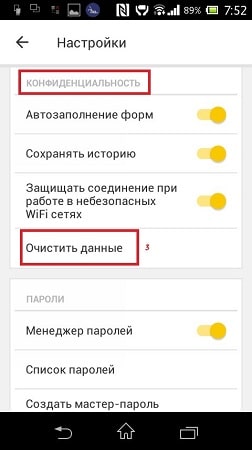
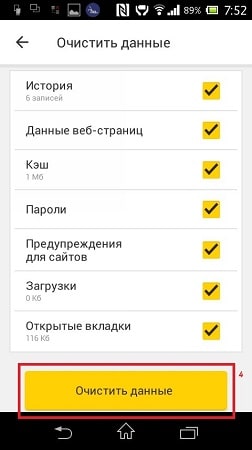
Нет необходимости удалять историю браузера и ненужные временные файлы слишком часто, делать это можно лишь периодически. Очистка кэша позволит освободить память устройства.
Источник: droidway.net
Очищаем историю в Яндексе на телефоне с Android

В этом материале разберем, как в телефоне очистить историю поиска Яндекс через браузер или приложение, целиком или отдельные страницы.
Шаг 1 из 16
Начнем с браузера. Нажимаем на его ярлык.
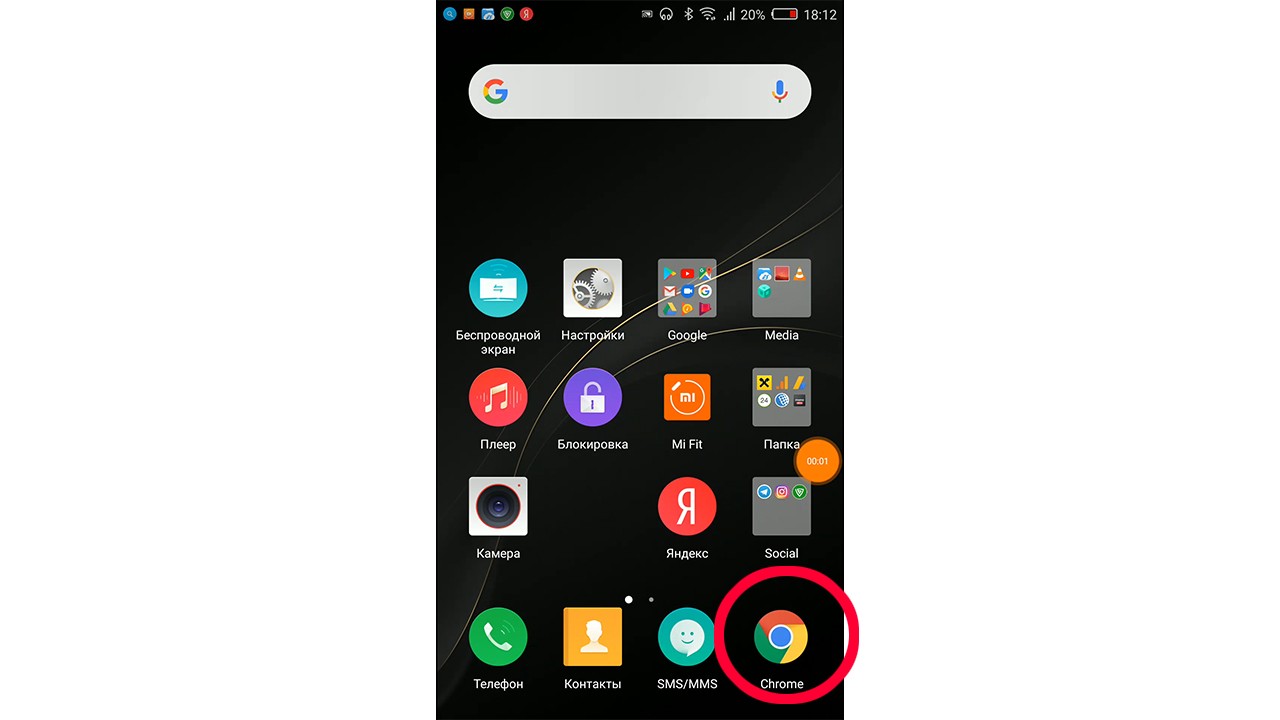
Шаг 2 из 16
Заходим в строку поиска.
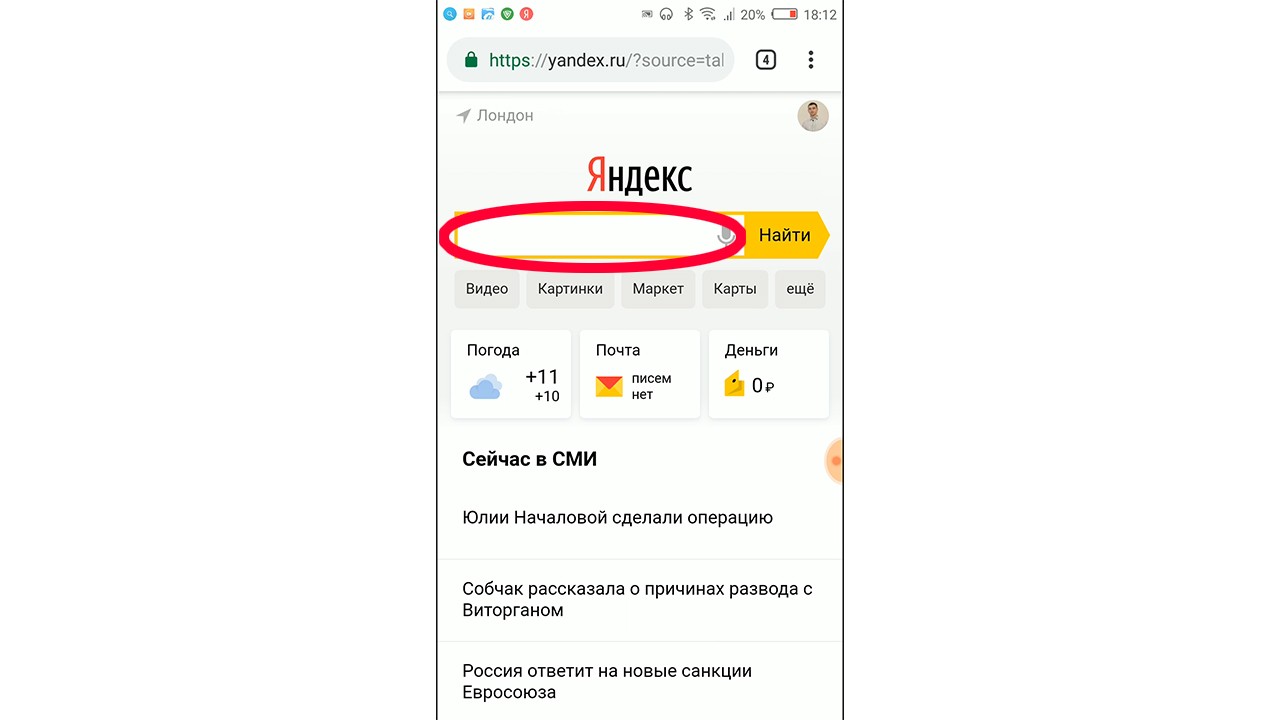
Шаг 3 из 16
Перед нами воспроизведётся список последних поисков. Напротив каждого запроса стоит крестик. Если его нажать, запрос удалится из истории.
как очистить историю Ютуба в 2023 году
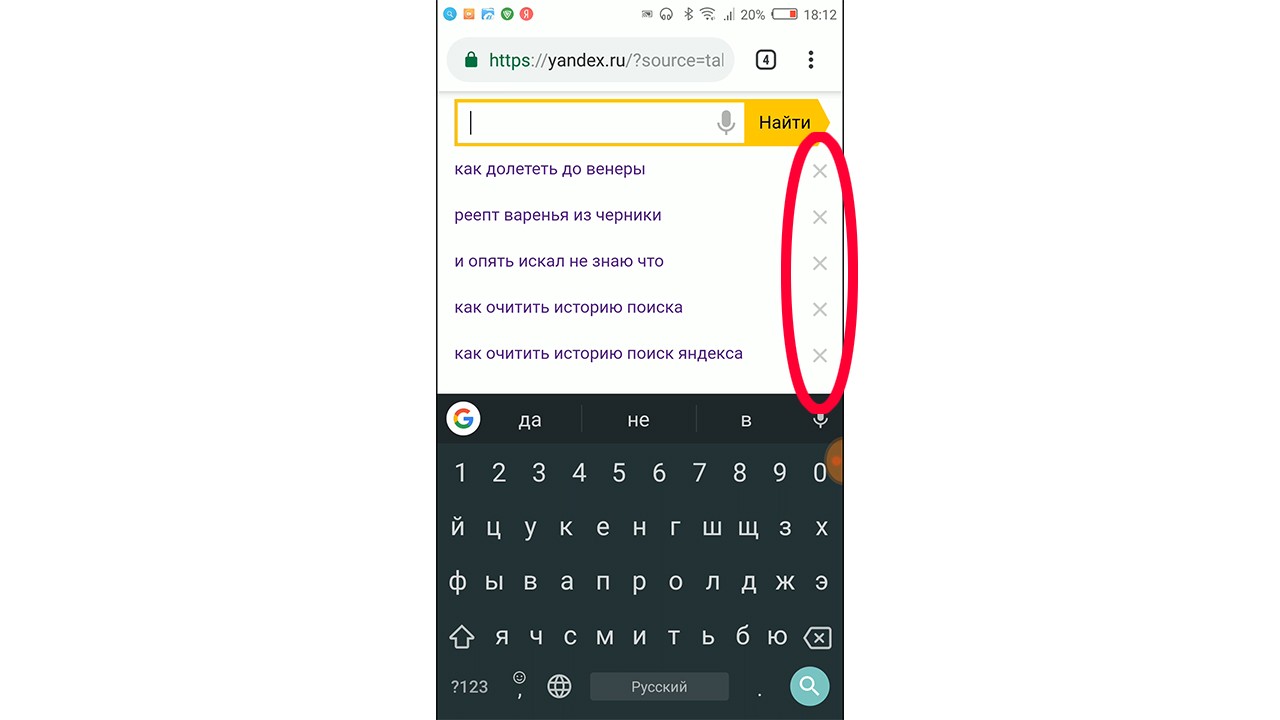
Шаг 4 из 16
Если нужно очистить полностью, то крутим страничку вниз и находим пункт «Настройка истории запросов». Входим в него.
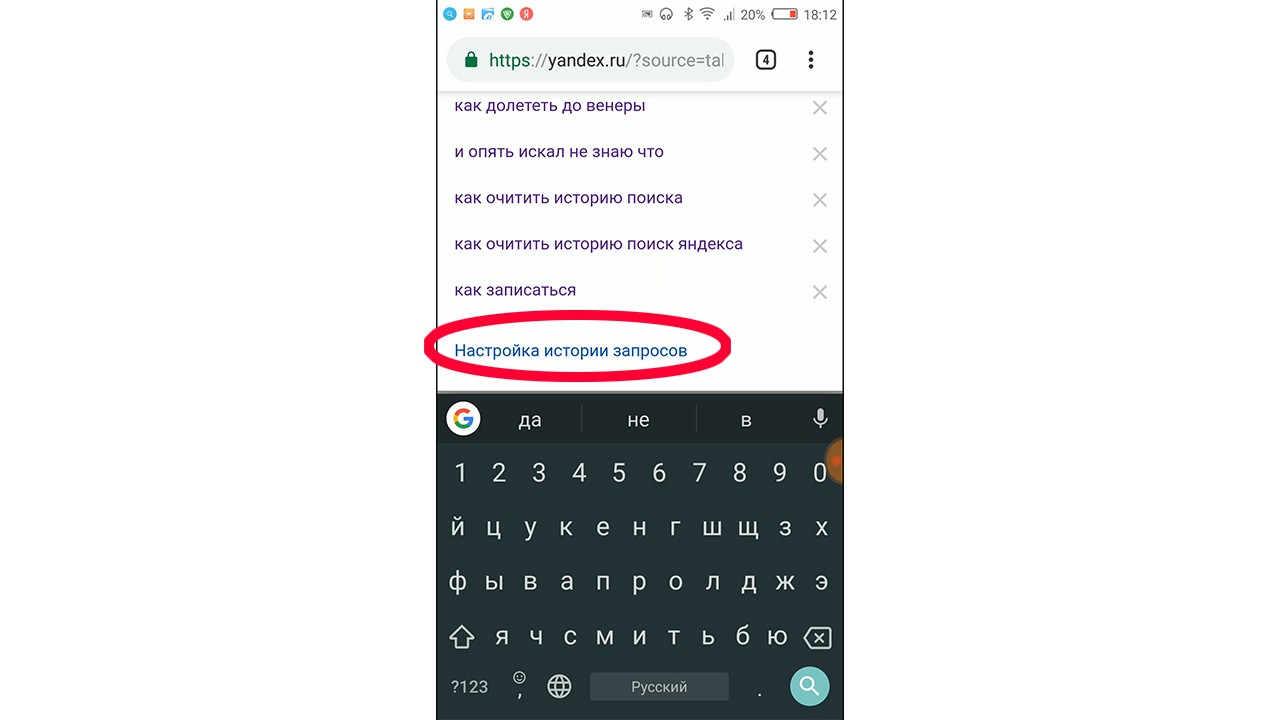
Шаг 5 из 16
В новом окне убираем галочку напротив «Показывать историю поиска», сохраняем изменение.
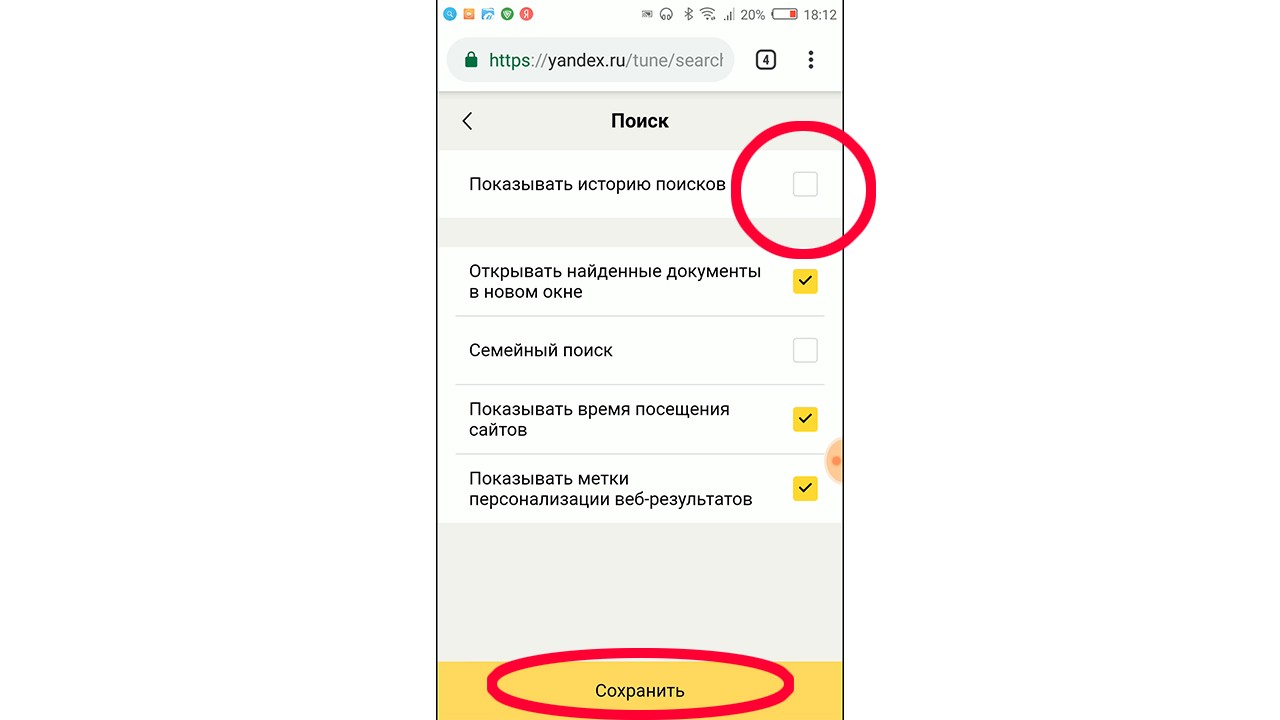
Шаг 6 из 16
Снова заходим в строку поиска – выпадающего списка нет.
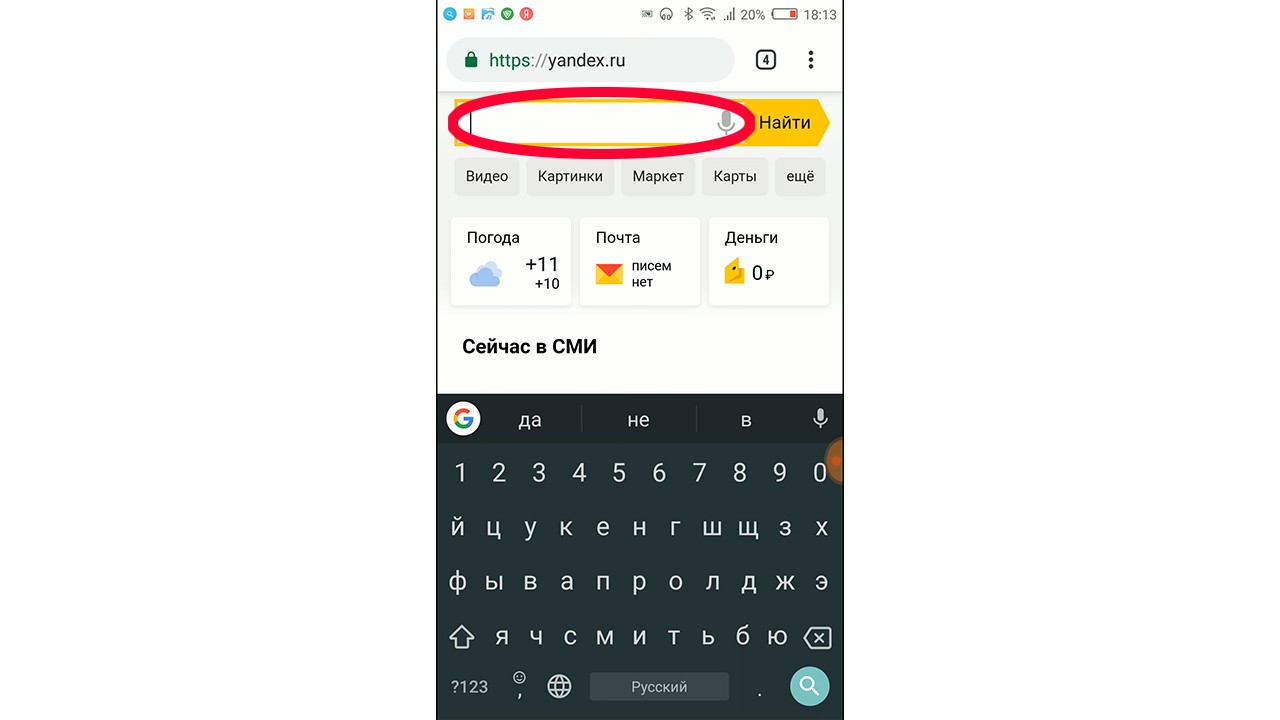
Шаг 7 из 16
Если подсказки поиска нужно подключить, то пролистаем главную страницу вниз и найдём пункт «Настроить Яндекс».
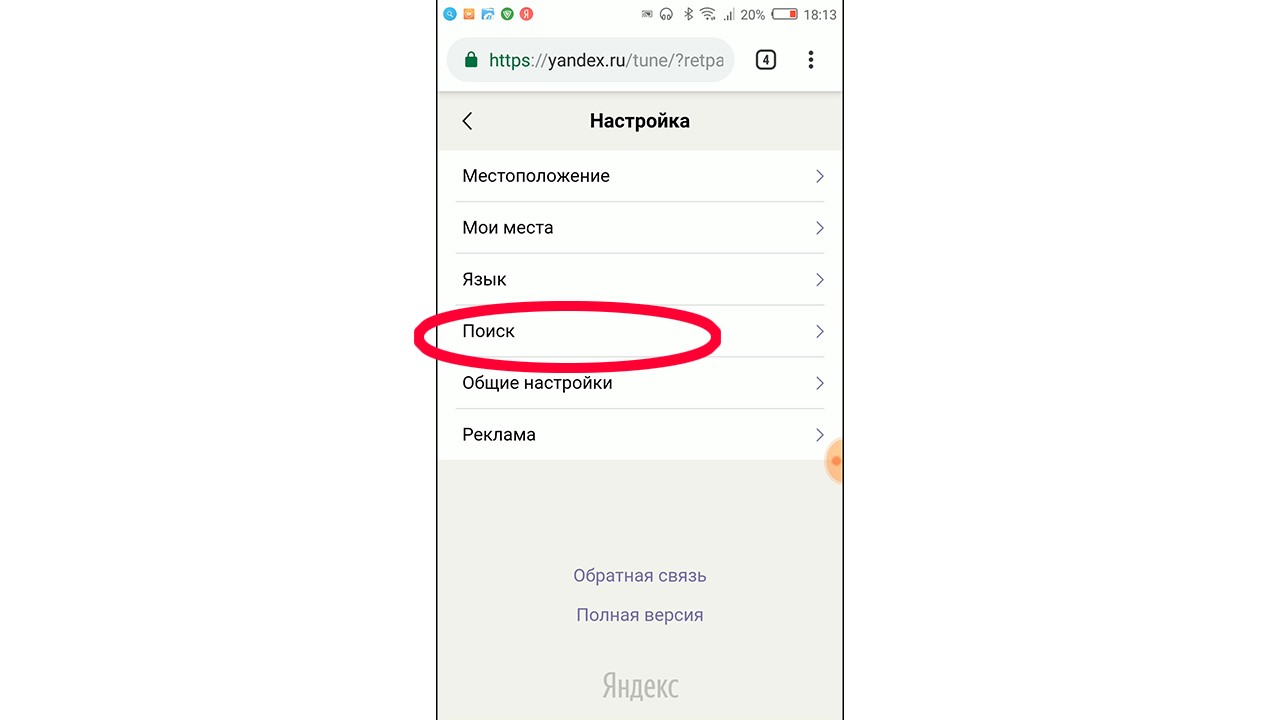
Шаг 8 из 16
Ставим галочку напротив «Показывать историю», сохраняем. Теперь подсказки в окне поиска снова активны.
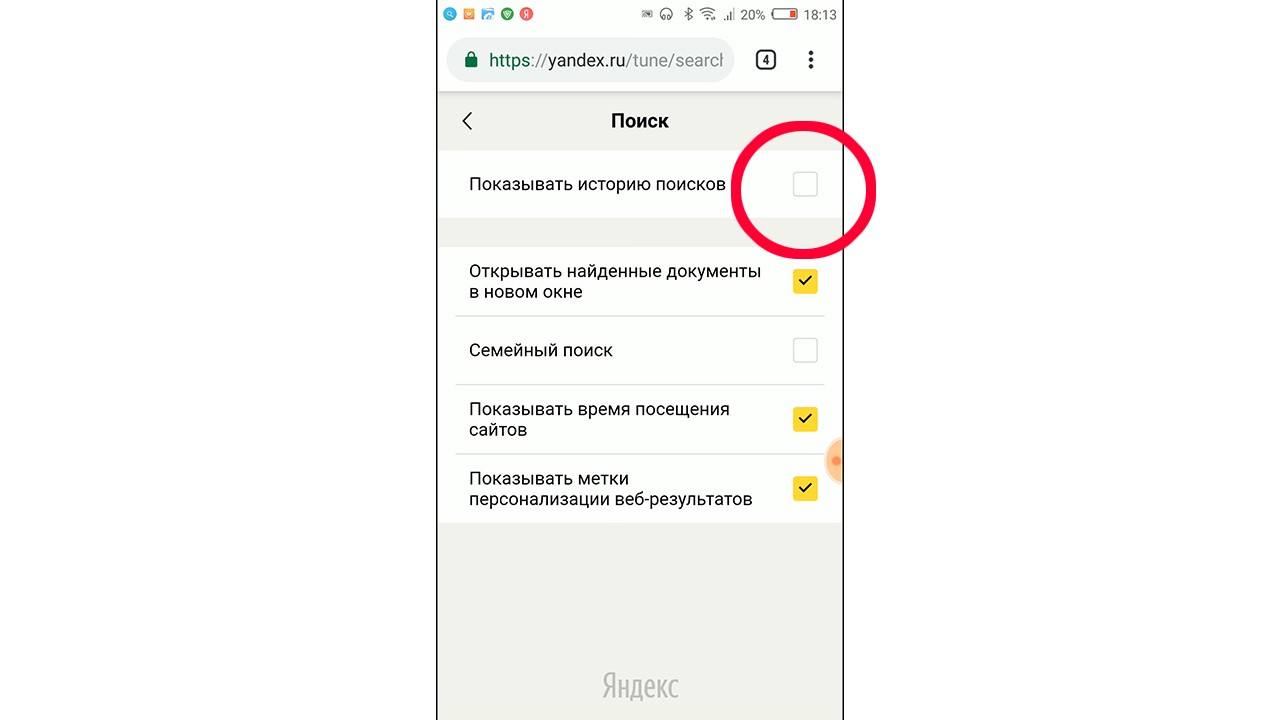
Шаг 9 из 16
В приложении Яндекс действуем аналогично. Открываем его.
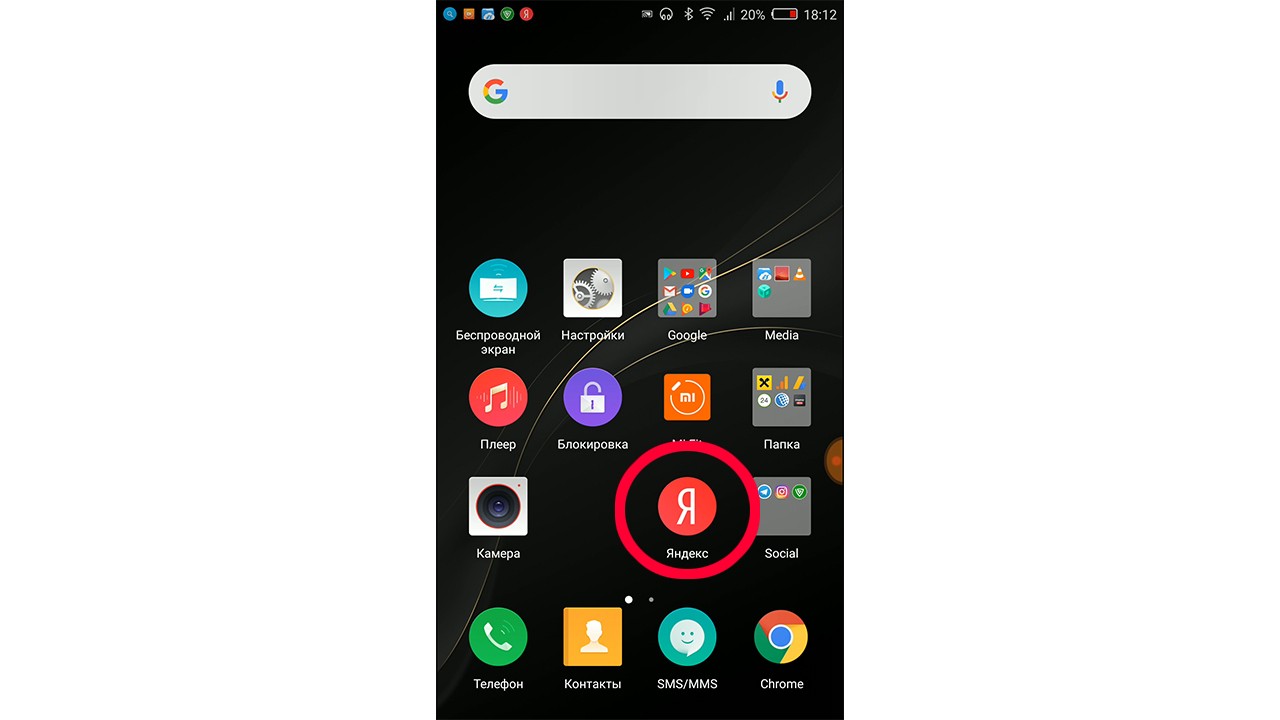
Шаг 10 из 16
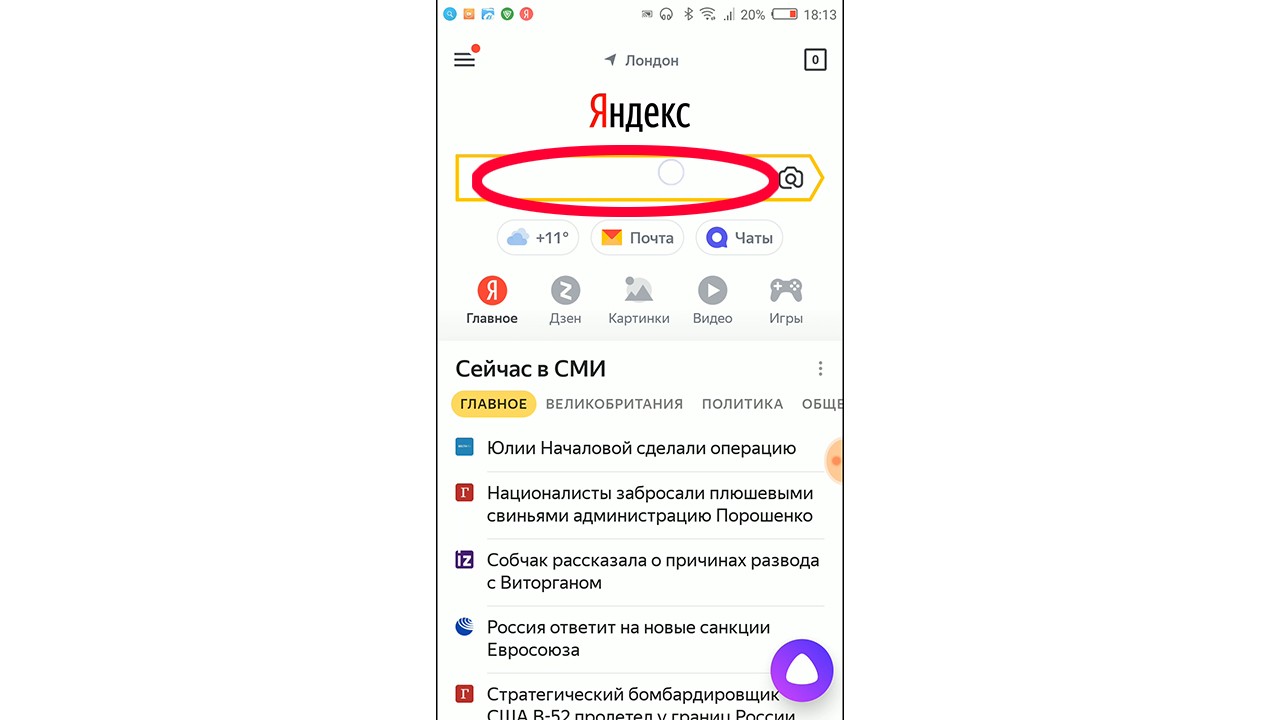
Шаг 11 из 16
Снова появляется список, но уже без крестиков.
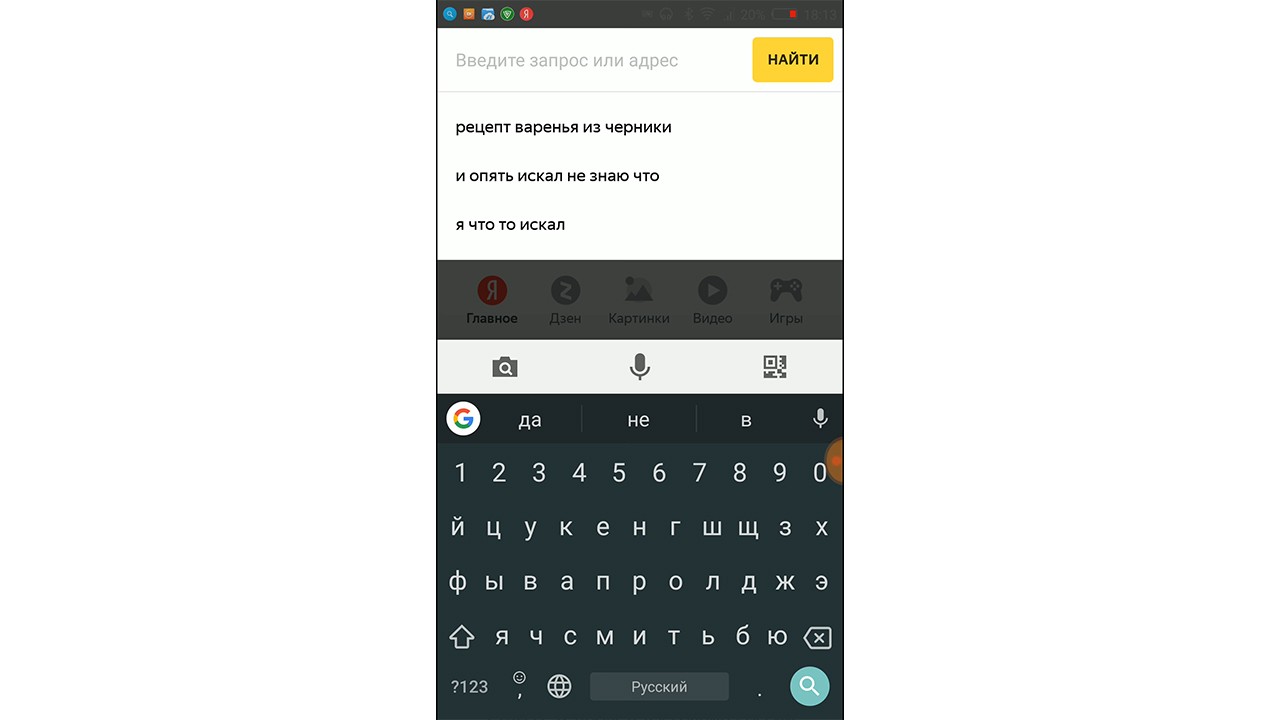
Шаг 12 из 16
В таком случае заходим в меню.
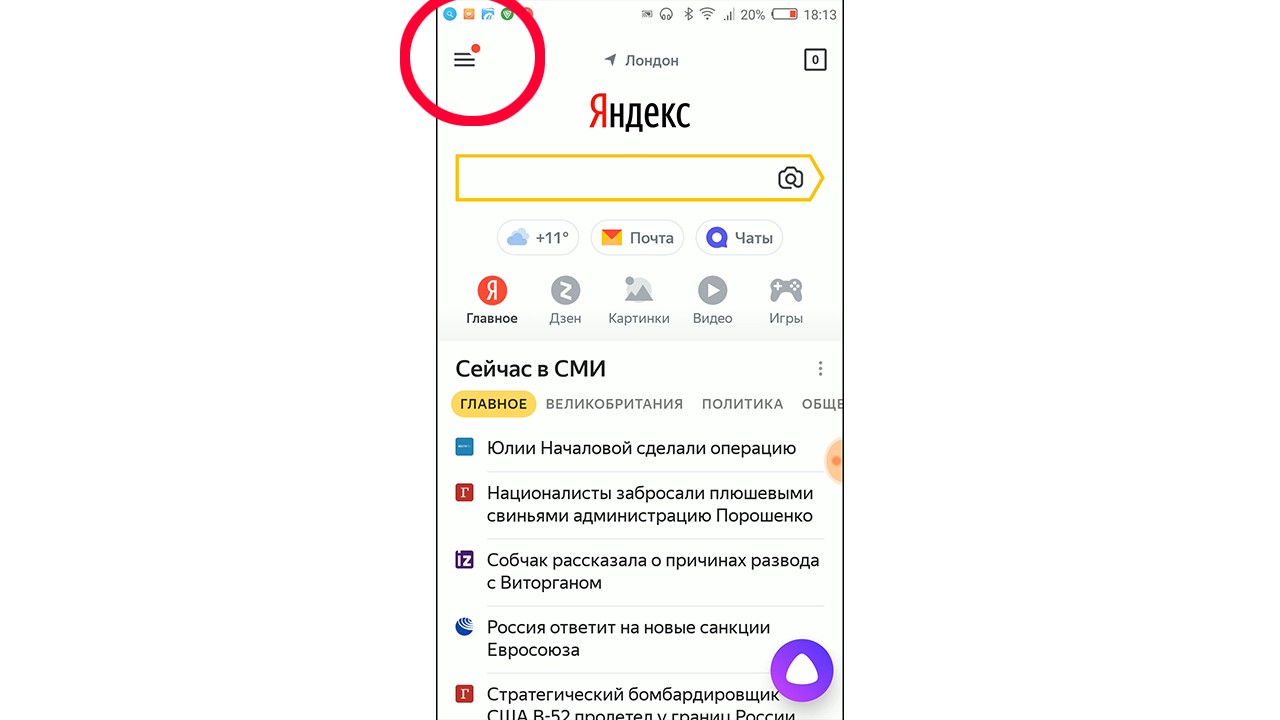
Шаг 13 из 16
Выбираем «Настройки».
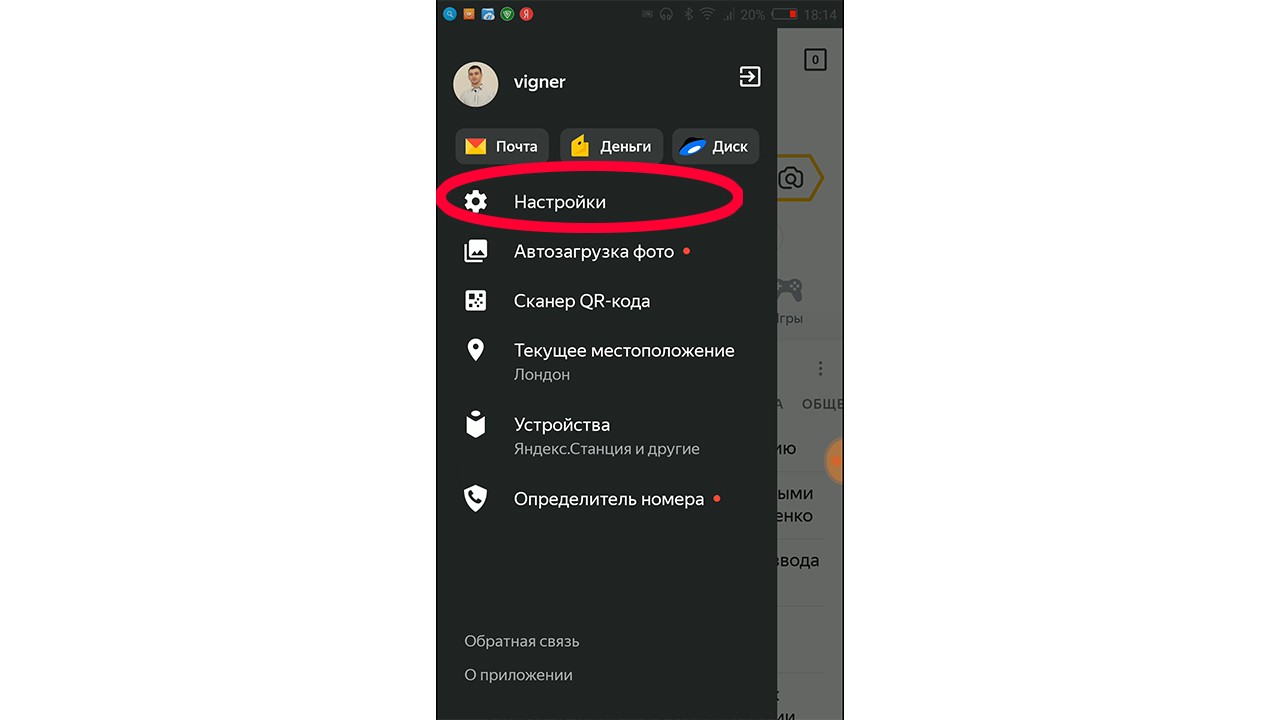
Шаг 14 из 16
«Очистить историю».
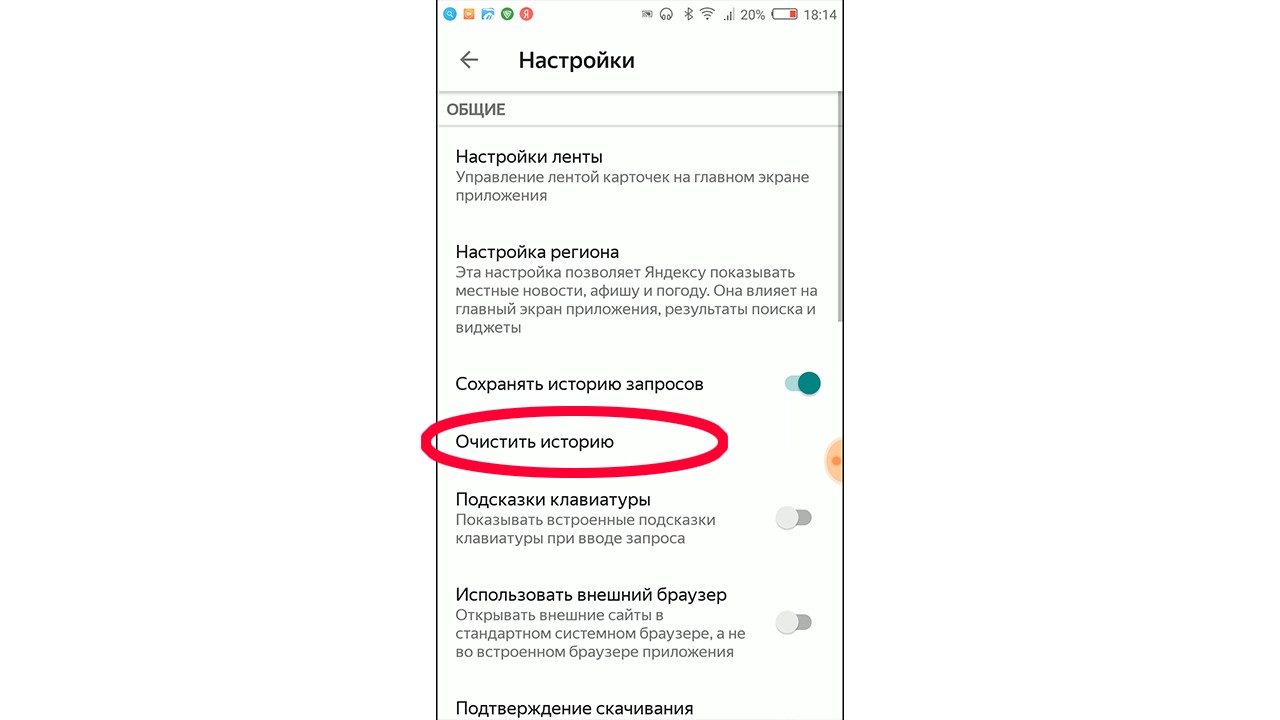
Шаг 15 из 16
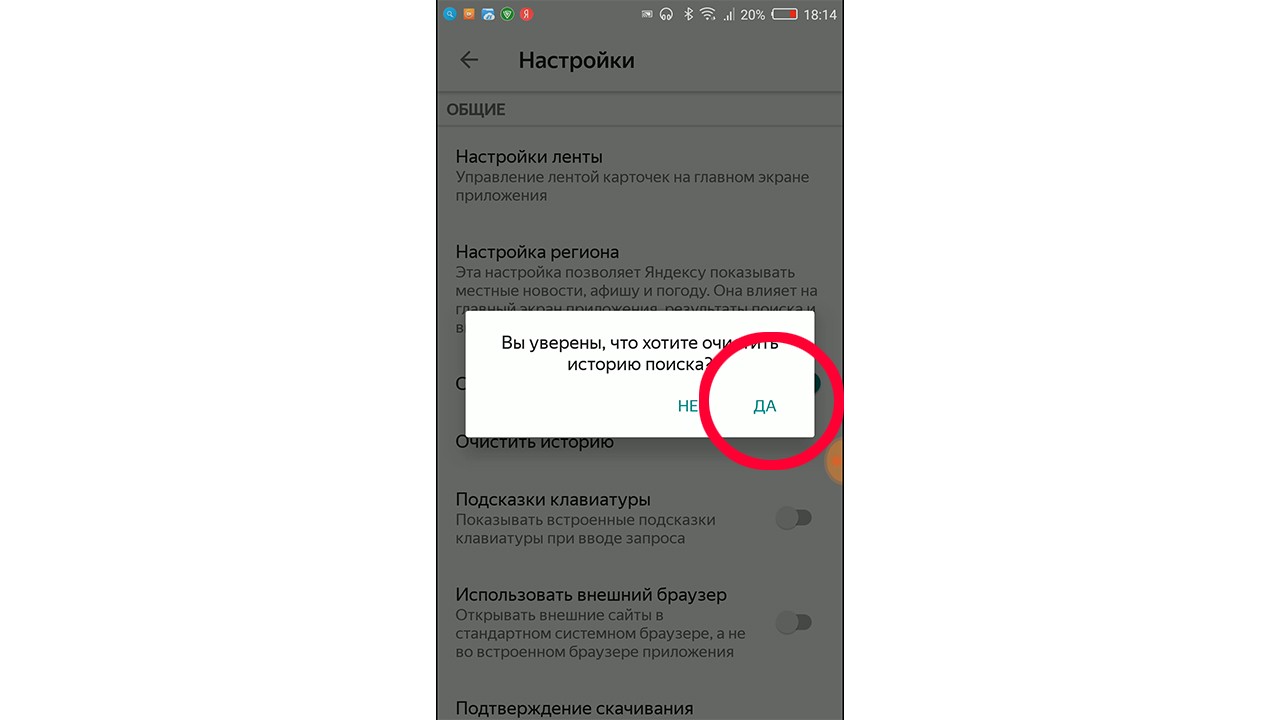
Шаг 16 из 16
На главной странице приложения снова нажимаем на поиск и видим, что список подсказок отсутствует.
Источник: uprostim.com